A. Was ist ein Remote-Desktop- oder Cloud-Dienst?
Ein Remote-Desktop oder Cloud-Dienst ist ein Computer, bei dem Sie sich anmelden und den Sie über das Internet (Host) steuern können.
- Der Host-Computer sendet einen Live-Video-Feed der Bildschirminhalte an Ihren Computer.
- Bei dem Computer, den Sie fernsteuern, kann es sich um einen Computer handeln, der Ihnen gehört, oder um einen Computer, den Sie bei einem Cloud-Dienstanbieter gemietet haben.
- Dies macht Sinn, um Zugang zu leistungsstärkerer Hardware oder zusätzlichen Ressourcen zu erhalten.
- Möglicherweise stellen Sie fest, dass die Wörter „Remotedesktop“ und „Cloud-Dienst“ manchmal synonym verwendet werden.
- Sie können das ein oder andere als Hilfe bei der Erstellung Ihres Projekts verwenden (mithilfe des Build-Modus, des Foto- und des Filmmodus). Oder rendern Sie Ihre Fotos und Filme, sobald Sie alles erledigt haben. Oder sowohl erstellen als auch rendern.
Haftungsausschluss: Lumion sponsert keine der in diesem Artikel aufgeführten Softwareunternehmen oder Cloud-Dienstanbieter und arbeitet nicht mit ihnen zusammen. Dieser Artikel dient nur als allgemeiner Leitfaden und zu Informationszwecken.
Es wird nur dann garantiert, dass Lumion wie beworben und wie in der EULA festgelegt funktioniert, wenn es auf einem lokalen Computer installiert wird, der den Systemanforderungen von Lumion entspricht oder diese übertrifft. Wenn Sie Probleme mit Lumion haben, kann Ihnen unser technisches Support-Team nicht weiterhelfen, da wir weder Eigentümer des Remote-Systems noch der Cloud-Umgebung sind oder Zugriff darauf haben.
B. Kompatibilität
Auf Lumion kann über einige Anwendungen aus der Ferne zugegriffen werden.
Wichtig: Nicht alle virtuellen Desktop-Angebote, die Sie online finden, können Lumion ausführen. Viele von ihnen erfüllen nicht unsere Hardwareanforderungen oder sind so konfiguriert, dass sie Lumion nicht unterstützen.
Im Wesentlichen sind eine schnelle Internetverbindung und eine Cloud-Software erforderlich, die Verbindungen mit geringer Latenz sowie schnelle Videokodierung und -streaming priorisiert.
Dies würde sicherstellen, dass jeder Klick auf Ihrem PC zu einer sofortigen Reaktion auf dem Bildschirm über den Video-Feed des Computers führt, auf den Sie zugreifen. Siehe Abschnitt D unten.
C. Was sind die Vorteile?
1. Vorteile der Verwendung eines Remote-Desktops
- Einige werden Ihnen bekannt sein, insbesondere seit 2020.
- Sie können vom Büro aus arbeiten, entweder zu Hause oder an einem anderen Ort.
- Sie erhalten weiterhin Zugriff auf Ihre Ordner und Dateien auf den PCs, die im Büro laufen.
- Sie können weiterhin Ihre 3D-Modellierungs- und BIM-Software sowie Lumion verwenden.
2. Vorteile der Nutzung eines Cloud-Desktop-Dienstes
- Cloud Computing ermöglicht Ihnen vorübergehenden Zugriff auf ein leistungsfähigeres System.
- Das System ist möglicherweise skalierbarer und ermöglicht den Zugriff auf mehrere leistungsstärkere Grafiksysteme. Beachten Sie, dass Lumion noch auf jedem installiert sein muss, um auf die Grafikkarte zugreifen zu können.
- Wenn Ihr lokaler Computer nur die Mindestanforderungen von Lumion erfüllt, kann der Fernzugriff auf einen leistungsstärkeren Computer in bestimmten Situationen nützlich sein, um Ihren Arbeitsablauf zu beschleunigen oder die Renderzeit erheblich zu verkürzen.
D. Wichtige Dinge, die Sie bei der Auswahl eines Cloud-Dienstes beachten sollten
Der Standort der Host-Computer (oder Server) sollte sich auch geografisch in Ihrer Nähe befinden. Beispiel: Wenn Sie in Europa leben und einen Cloud-Dienst nutzen, dessen Server sich in den USA befinden, kommt es zu einer Verzögerung bei der Reaktion auf Ihre Mausklicks und Tastenbefehle, was zu einem insgesamt trägen Erlebnis führt. Dies liegt daran, dass die Entfernung zwischen den Computern dazu führt, dass die Übertragung des Signals zwischen ihnen länger dauert.
Dadurch wird sichergestellt, dass jeder Klick auf Ihrem PC zu einer sofortigen Reaktion auf dem Bildschirm über den Video-Feed des Cloud-Computers führt, auf den Sie zugreifen. Da ein zentraler Bestandteil von Lumion darin besteht, Ihre Szene im Build-Modus zu erstellen und die Effekte im Foto- oder Filmmodus anzupassen, erwarten Sie schnelle Reaktionen auf Ihre Klicks.
Hinweis: Wenn Sie einen Cloud-Dienst finden, der mit Lumion kompatibel ist, dann funktioniert Lumion am besten, wenn Sie ihn über die Remotedesktopverbindung starten. Wenn Lumion beim Starten einer Remotedesktopverbindung bereits ausgeführt wird, ist die Mausempfindlichkeit möglicherweise zu hoch.
E. Verfügbare Anwendungen und Dienste
1. Remote-Desktop: Programme zur Fernsteuerung Ihres eigenen Computers, die gut mit Lumion funktionieren
- Alles ist im Büro installiert. Allerdings installieren Sie Lumion am besten auf Ihrem Home-PC, wenn die Hardware mindestens mit der des Büro-PCs übereinstimmt.
- Für die Installation an einem anderen Ort ist möglicherweise eine besondere Genehmigung Ihres Vorgesetzten erforderlich.
- Die Software und der Lizenzschlüssel sind Eigentum des Unternehmens, für das Sie arbeiten oder mit dem Sie einen Vertrag abschließen.
- Während Lumion an anderer Stelle installiert ist, müssen Sie bei allen E-Mails und der Software die gebotene Sorgfalt walten lassen und die Sicherheit gewährleisten.
- Eine schnelle Internetverbindung ist unerlässlich.
- Für die Anbindung unserer LiveSync-Technologie an Ihre 3D-Modellierung/BIM sind keine weiteren speziellen Verbindungen erforderlich, und im Allgemeinen funktioniert Ihre CAD weiterhin so, als ob Sie an lokalen Dateien arbeiten würden.
Parsec ist eine Software, die Sie auf zwei oder mehr Computern installieren können, die Sie besitzen. Sie können es beispielsweise auf Ihrem eigenen Büro-PC installieren und von überall aus mit einem anderen PC oder Mac, den Sie besitzen, fernsteuern.
Es priorisiert Verbindungen mit geringer Latenz und verfügt über schnelle Streaming-Technologie, um ein reibungsloses Erlebnis bei der Fernsteuerung Ihres Büro-PCs zu gewährleisten. Parsec gibt es in einer kostenlosen Version und auch in einer kostenpflichtigen Version für Profis und Teams.
- Externer Link: Parsec
Microsoft Remote Desktop ist eine kostenlose App, die für einige Benutzer funktioniert und dem Programm „Windows Remote Desktop“ ähnelt, das in Windows 10 Pro integriert ist. Die App wird verwendet, um eine Verbindung zu einem Remote-PC oder virtuellen Apps und Desktops herzustellen.
Das Problem mit der Mausempfindlichkeit, das in Lumion 8.5 und älteren Versionen beim Zugriff auf Lumion über Windows-Remotedesktop (Verbindung) beobachtet wurde, wurde in Lumion 9.0 und neueren Versionen behoben.
Allerdings wird Windows Remote Desktop (Verbindung) nicht empfohlen, da es zu einer hohen Verzögerung kommen und zu Störungen führen kann. Bitte testen Sie es gründlich, bevor Sie sich für die Verwendung entscheiden.
- Externer Link: Microsoft Remote Desktop (App)
1.3.2 TeamViewer
Mit einigen Remote-Desktop-Anwendungen wie TeamViewer können Sie möglicherweise den Rendervorgang starten, wir empfehlen jedoch nicht, Ihr Projekt damit zu erstellen.
Das Navigieren in Ihrer Szene und das Verschieben von Objekten usw. funktioniert aufgrund von Verzögerungen und Problemen mit der Mausempfindlichkeit nicht wie erwartet. Wir empfehlen jedem, der Interesse hat, über TeamViewer auf Lumion zuzugreifen, es zunächst auszuprobieren. Es gibt eine kostenlose Version und auch eine Version für Profis.
- Externer Link: TeamViewer
Fluidstack ist ein kostenpflichtiger Dienst, der Desktop-Umgebungen auf der ganzen Welt zu niedrigen, wettbewerbsfähigen Preisen bereitstellt. Sie ermöglichen den Zugriff auf leistungsstarke PCs mit CPUs und GPUs, die den „High-End“-Anforderungen von Lumion entsprechen.
Fluidstack ist einfach zu verwenden, indem Sie die Build-it-Remotedesktop-App von Windows verwenden, um die Verbindung mit Ihrem gekauften System herzustellen. Fluidstack konfiguriert seinen Dienst so, dass eine Verbindung mit geringer Latenz Priorität hat. Es ist jedoch wichtig, dass Kunden sicherstellen, dass sich das von ihnen gemietete System im selben Land oder Kontinent befindet, um eine reibungslose Verbindung zu gewährleisten.
Um Lumion mit Fluidstack.io zu verwenden, werden Kunden gebeten, vor dem Kauf eine E-Mail an das Team von Fluidstack.io über sales@fluidstack.io zu senden. Teilen Sie ihnen unbedingt mit, dass Sie Lumion mit Ihrer VM oder Ihrem Bare-Metal-Setup verwenden, damit sie Ihr System richtig konfigurieren können, um die besten Ergebnisse zu erzielen.
- Externer Link: Fluidstack.io
2.2 Shadow:
Shadow ist ein kostenpflichtiger Dienst, der Desktop-Umgebungen bereitstellt, die gemietet und von Ihrem Home-Computer aus ferngesteuert werden können.
Es nutzt eine schnelle Streaming-Technologie mit geringer Latenz, die eine schnelle Reaktionszeit und ein gutes Lumion-Erlebnis gewährleistet. Shadow hat Server in den USA und Europa.
- Externer Link: Shadow
2.3 Cloudalize:
Cloudalize ist ein kostenpflichtiger Dienst, der Desktop-Umgebungen zur Miete bereitstellt und die Citrix-Plattform nutzt. Derzeit verfügt nur die High-End-Lösung von Cloudalize über die empfohlene Hardware für die Ausführung von Lumion.
Außerdem müssen Sie sich an den Kundensupport von Cloudalize wenden und ihn bitten, die Einstellungen Ihres virtuellen Desktops so zu ändern, dass niedrige Latenzzeiten Vorrang vor Bildqualität haben. Beachten Sie auch, dass Lumion Education Cloudalize nicht unterstützt.
- Externer Link: Cloudalize
2.4 iRender:
iRender ist ein kostenpflichtiger Dienst mit Sitz in Vietnam, der Zugriff auf leistungsstarke PCs mit CPUs und GPUs bietet, die den „High-End“-Anforderungen von Lumion entsprechen.
Die Einrichtung von iRender erfordert einige Schritte. Sie verfügen über einen schnellen und freundlichen Kundenservice, der Ihnen während des gesamten Prozesses helfen kann.
Wenn Sie sich in Europa oder Nordamerika befinden, kann es bei der Verbindung zu den iRender-Geräten zu Verzögerungen kommen.
Wenn Sie beispielsweise einen sehr langen Film in 4K rendern müssen und Ihr lokaler PC zu lange dauern würde, empfehlen wir Ihnen, die Szene zu erstellen und die Effekte mit Ihrem lokalen PC anzuwenden und dann das endgültige Rendern über iRender durchzuführen. Wenn Sie jedoch in Asien leben, bietet iRender ein reibungsloses Lumion-Erlebnis beim Erstellen eines Projekts.
- Externer Link: iRender
2.5 Vagon:
Vagon bietet eine Vielzahl virtueller Maschinen, auf die von jedem Gerät aus zugegriffen werden kann. Auf ihre Anwendungsfunktionen kann über Ihren Browser zugegriffen werden. Um optimale Ergebnisse zu erzielen, wird jedoch dringend empfohlen, die Desktop-Anwendung zu verwenden.
Die von ihnen angebotenen kostenpflichtigen Lösungen reichen von einzelnen Konten oder Teams bis hin zu Funktionen auf Unternehmensebene und die Geräteleistung erfüllt die „empfohlenen“ Anforderungen von Lumion für die folgenden Konfigurationen:
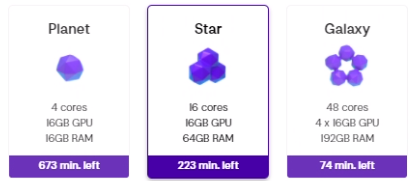
Andere Konfigurationen sind ebenfalls verfügbar, werden jedoch aufgrund unterschiedlicher Systemanforderungen nicht empfohlen. Beachten Sie, dass beim Einrichten der Maschinen ein Mindestspeicherplatz von 200 GB zugewiesen werden sollte.
- Externer Link: Vagon
2.6 Auxilio AI
Zu den beiden Arten virtueller Maschinen gehören die Grafikkarten RTX A6000 und RTX 6000 von Nvidia. Beide Konfigurationen sollten für die meisten Lumion-Projekte mehr als geeignet sein.
Beachten Sie, dass die spezifischen Schritte und Anforderungen für den Zugriff auf Auxilio AI je nach Dienst und der jeweiligen Cloud-Computing-Plattform, die Sie verwenden, variieren können. Es ist immer eine gute Idee, die von Auxilio AI bereitgestellten Dokumentations- und Supportressourcen zu konsultieren, um sicherzustellen, dass Sie ein reibungsloses und erfolgreiches Erlebnis haben.
- Externer Link: Auxilio AI
Wichtig: Bitte beachten Sie, dass die Auxilio-Festplattenkonfiguration standardmäßig nur über 120 GB Speicher verfügt. Wir empfehlen mindestens 250 GB für Lumion auf dem Laufwerk C.
3. Dienste, die möglicherweise nicht gut mit Lumion funktionieren:
Hinweis: Das Lumion-Team hat keine anderen Cloud-Desktop-Zugriffsdienste wie Splashtop, WMWare Fusion, VMWare VDI, ZenApp, Nvidia GRID, RTX Server, XenServer, XenDesktop, HP zCentral Remote Boost und andere getestet, die nicht im Abschnitt E genannt wurden.
Wir erhalten Anfragen von Kunden, die die oben genannten Funktionen nutzen möchten, und haben festgestellt, dass es zu Problemen kommen kann, da sie die zuvor genannten Anforderungen nicht vollständig erfüllen.
